- video
- Blu-ray / DVD
- Utility
-
Gratis verktøy
- På nett gratis
- Vannmerkefjerner gratis på nett
- Butikk
- Ressurs
Tipard Free-maker Video Converter er den enestående gratis videokonvertereren med mulighet til å gratis konvertere videoer i SD/HD/4K UHD lastet ned fra nettsteder til MP4, FLV, AVI, WMV, VOB, WebM, SWF, MOV, MP3, M4A, WAV , WMA og andre video-/lydformater med overlegen kvalitet. Da kan du fritt nyte disse videoene på iPhone 15/14/13/12/11/XS/XR/X/8/7/6, iPad Pro, iPod touch 6, Samsung Galaxy S7 edge, Sony Xperia Z5, og så på. Dessuten lar denne strålende gratis video til MP3-konverteren deg konvertere hvilken som helst lyd eller video til MP3, AAC, AC3, M4A, WAV, WMA og mer. Med sine kraftige redigeringsfunksjoner kan du tilpasse videoeffekter som du vil. Dessuten gir det smarte programmet 6x videokonverteringshastighet.
Den beste Free Video Converter kan betraktes som en fleksibel og gratis Video Converter for å hjelpe deg med å konvertere hvilken som helst importert video fra Facebook eller andre nettsteder.
Klikk på "Legg til fil" for å laste video / lydfilen.
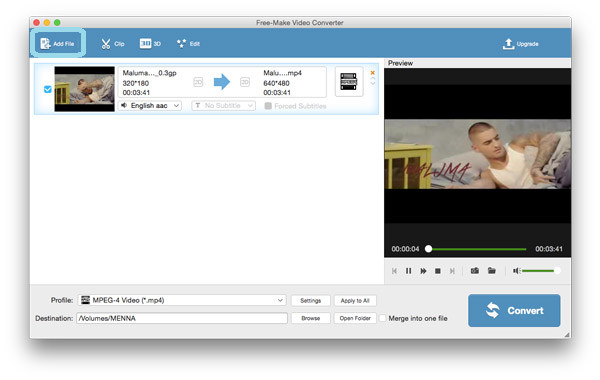
Klikk på knappen "Profil" og velg en foretrukket video / lydfil. For eksempel kan du enkelt konvertere video til MP4 / FLV, eller gratis konvertere video til MP3.
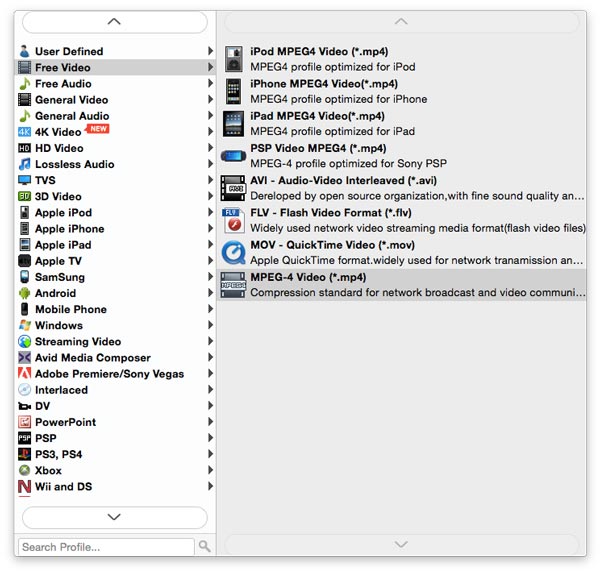
Klikk på knappen "Innstillinger" i nærheten av "Profil", og juster video / lydinnstillingene som "Encoder", "Frame Rate", "Resolution", "Sample Rate", "Channels" og "Audio Bitrate" etc.
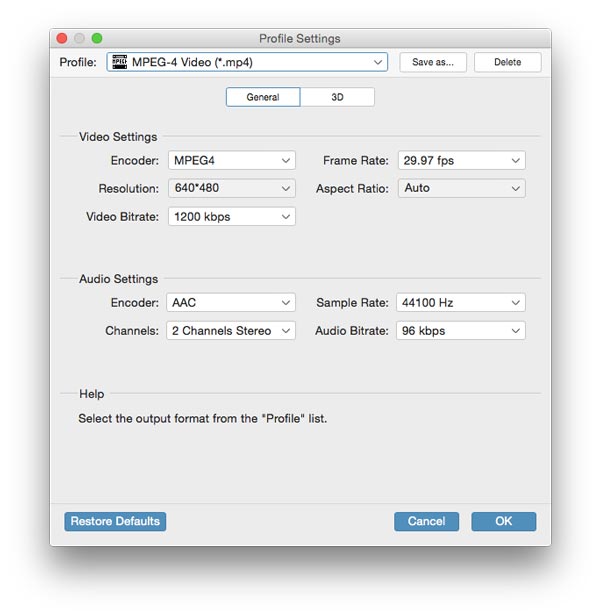
Denne smarte programvaren gjør det mulig å trekke ut lydsporet og underteksten fra den importerte videoen. Klikk på knappen "Konverter" nederst til høyre, og konverter målvideoen / lyden.
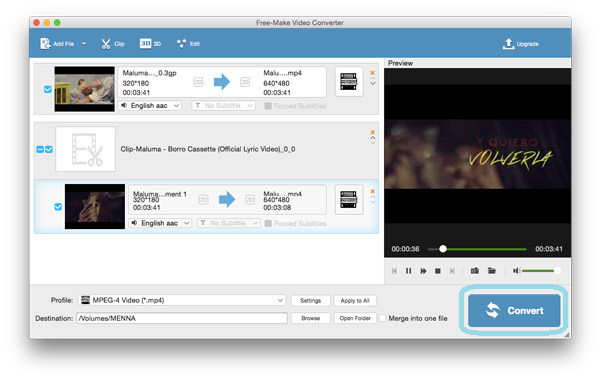
Denne utmerkede gratis videofilomformeren er også en flott video og musikkredigeringsprogramvare lar deg redigere video eller lyd i henhold til ditt behov. Med programvaren kan du enkelt klippe målvideoen i segmenter, eller legge til 3D -effekter eller tilpasset tekst eller bilde vannmerke og så videre.
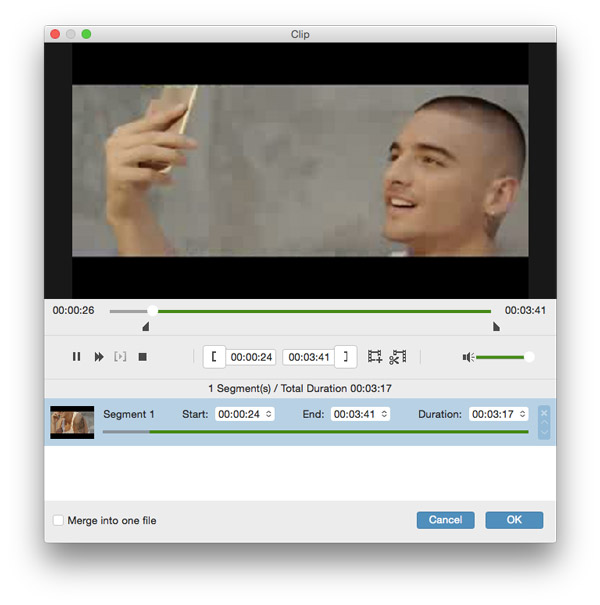
Denne flotte Free Video Converter for Mac lar deg klippe videoen i segmenter og fjerne uønsket videolengde ved å dra glidebryteren for å angi start- og sluttidspunktet.
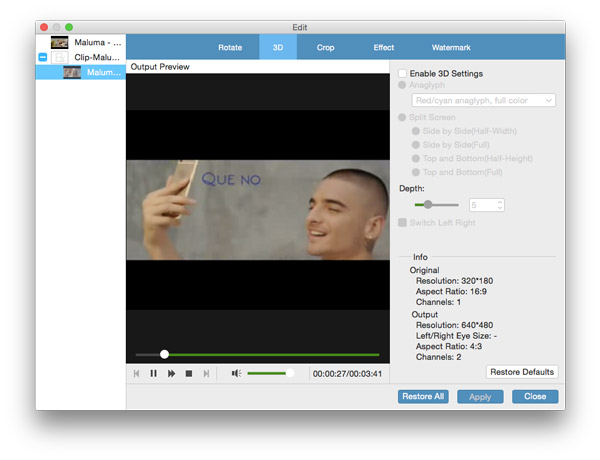
Klikk på knappen "3D", og du kan aktivere 3D-innstillingene til utgangsvideoen og justere Anaglyph, Slide by Slide (halvvekt), Slide by Slide (Full), Topp og Bunn (Halvhøyde), Topp og Bunn (Full) og Dybde.
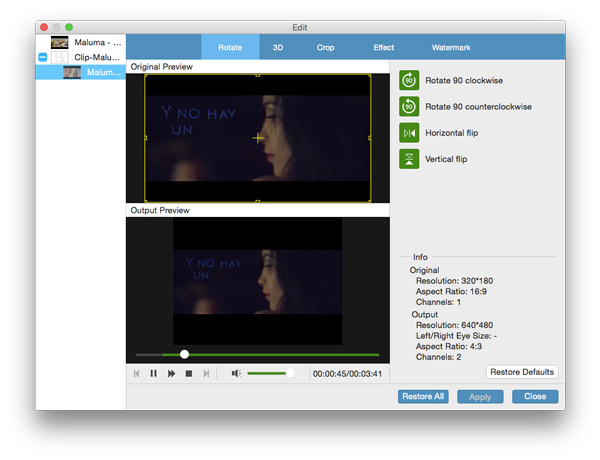
Tab "Rediger" og skriv inn "Roter" -vinduet. Du kan rotere den importerte videofilen i riktig vinkel etter behov. Det finnes 4-alternativer for deg: "Roter 90 med klokken," "Roter 90 mot klokka", "Horisontal flip" og "Vertikal flip".
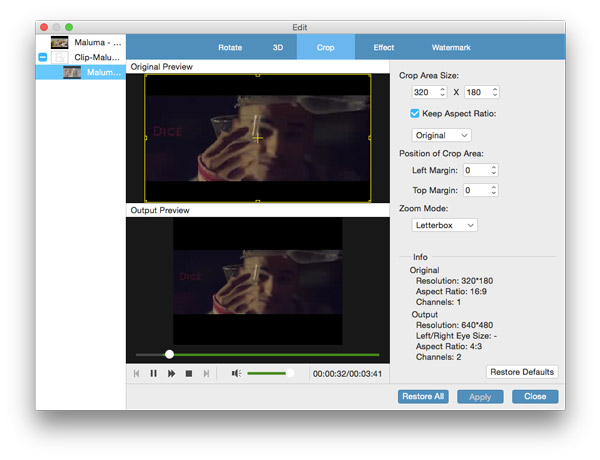
Klikk på "Rediger" og skriv inn "beskjære" -vinduet, denne totale videoomformeren gjør det mulig for deg endre størrelsen på videoen i henhold til ditt behov
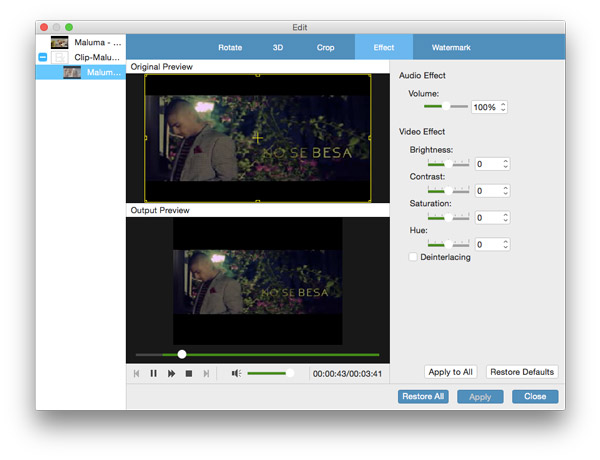
Når du går inn i "Effekt" -vinduet etter å ha klikket på "Rediger", kan du forbedre videokvaliteten ved å justere lysstyrken, kontrast, metning, fargetone og lydvolumet.
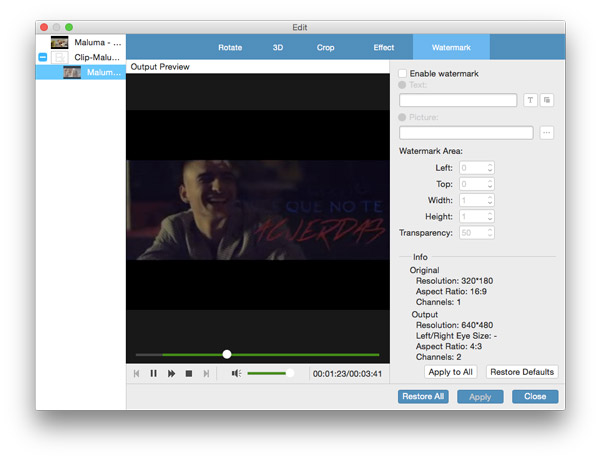
Den flotte Free Video Converter lar deg tilpasse tekst eller bilde vannmerke til målvideoen.
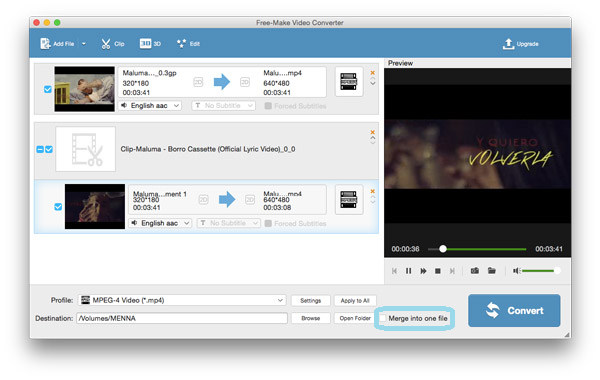
Du kan krysse "Flett inn i en fil" ved siden av knappen "Åpne mappe" og slå sammen flere videoer eller lyd.